【电脑技术荟】专注分享电脑知识,前沿资讯,操作系统,各类实用软件,程序源码以及其他优质免费资源等。欢迎关注我!
正文:
按照惯例,微软一般每3年会推出一款Office新版本!截止目前微软已经推出了一系列版本,比如Office 2003、2007、2010、2013、2016、2019、2021等,这样看来2019至2021只隔了2年,算是个特例。
近日,微软推出了最新版——【Office 2024LTSC版】!

你是否想要拥有一个更先进、更全面、更人性化的办公套件,让你的工作更轻松、更快捷、更专业?
你是否想要利用人工智能的力量,让你的文档和演示更美观、更精准、更有说服力?
如果你的答案是肯定的,那么你一定不要错过这次Microsoft最新推出的Office 2024LTSC版,当然目前这个版本并非正式版,只是一个预览版。
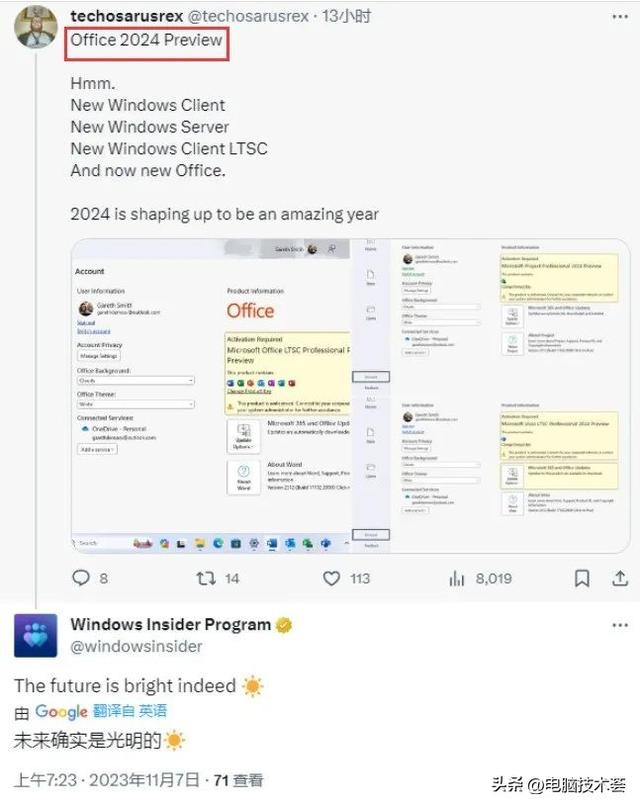
但不管怎么说,这个预览版的Office 2024绝对是目前市场上最先进和最全面的办公套件,它包含了常用的办公组件,如Word、Excel、PowerPoint、Access等。无论你是写作、计算、制作、管理,还是协作、分享、演示,Office 2024都能为你提供最佳的解决方案。
Office 2024主要亮点有哪些?
第一个亮点是它的AI功能,微软直接将office365 copliot助手的AI功能移植到Office 2024当中,它可以让你的文档和演示更智能,让你的工作更轻松、更高效、更专业。比如:
- 智能编辑:Office 2024的Word和PowerPoint都有智能编辑的功能,它可以帮助你检查和修改你的文档和演示的语法、拼写、标点、格式等错误,让你的文本更流畅、更准确、更规范。
- 智能搜索:Office 2024的Word和Excel都有智能搜索的功能,它可以帮助你快速地查找和插入你需要的信息,比如定义、数据、图片、图表等,让你的文档和表格更丰富、更完善、更有参考价值。
- 智能翻译:Office 2024的Word和PowerPoint都有智能翻译的功能,它可以帮助你将你的文档和演示翻译成不同的语言,同时结合智能翻译的朗读功能,它可以帮助你听取你的文档和演示的发音,让你的文档和演示更清晰、更自然、更有感染力。
- 智能设计:Office 2024的PowerPoint和Excel都有智能设计的功能,它可以帮助你创建和优化你的演示和图表的外观,让你的演示和图表更美观、更专业、更有吸引力。

如果你想要体验这些智能功能,你只需要下载并安装Office 2024,然后在相应的组件中启用它们,就可以享受它们带来的便利和乐趣。
Office 2024的第二个亮点是它的云服务功能,它可以让你的数据更安全、更同步、更便捷。Office 2024利用了Microsoft的云服务技术,为你提供了多种云服务功能,让你的工作更稳定、更协作、更灵活。
除了AI功能和云服务功能,Office 2024还提供了许多其他的功能,让用户的办公体验更加丰富和舒适。如暗黑模式:可以让用户在低光环境下使用办公软件,减少眼睛的疲劳和损伤。无缝切换:能够让用户在不同的设备和平台上使用办公软件,如电脑、平板、手机、网页等。用户可以在设置中绑定自己的账号,并同步自己的数据。不仅节省了用户的时间和空间,还可以适应用户的不同的场景和需求。
如何下载安装?
【安装前的准备工作】:
- 确认你的操作系统为:仅适用于Windows10/11系统;
- 卸载原有旧版本的office,并清除注册信息,以防激活信息混乱。
1、选择下载合适的版本:提供的版本包含【64位】和【32位】,双击后缀为.cmd的安装程序,右键以管理员身份运行。
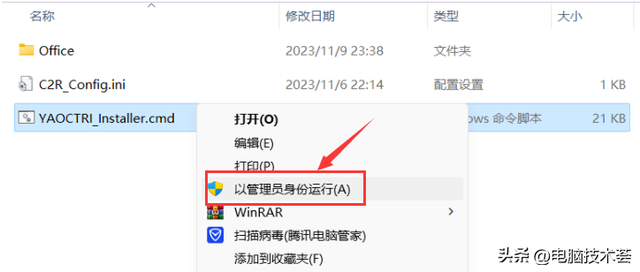
2、 打开命令对话框后,选择第1项Intall now安装,只需键盘输入1,回车即可自动执行安装。
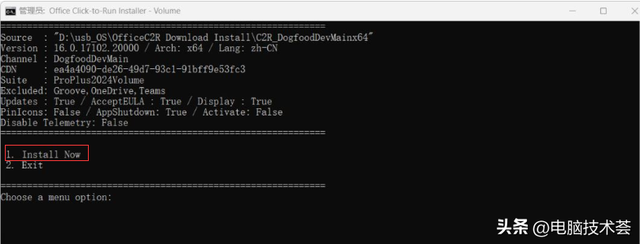
3、耐心等待安装完成
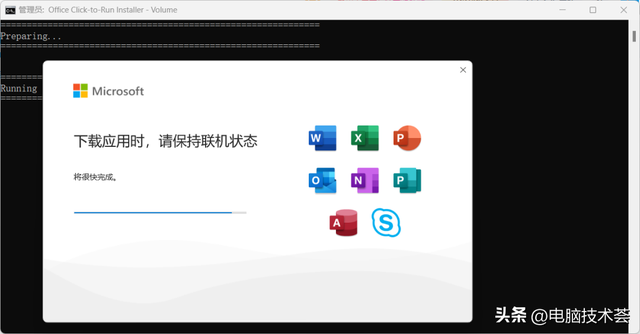
安装完成后需要激活才能使用。

如何激活office2024?
微软官方公开专用激活密钥:
2TDPW-NDQ7G-FMG99-DXQ7M-TX3T2
可使用超级激活工具最新版支持激活office2024。工具详细使用教程,请参考历史文章:
【超级激活工具】一键智能激活windows & office工具最新版V41.2.0
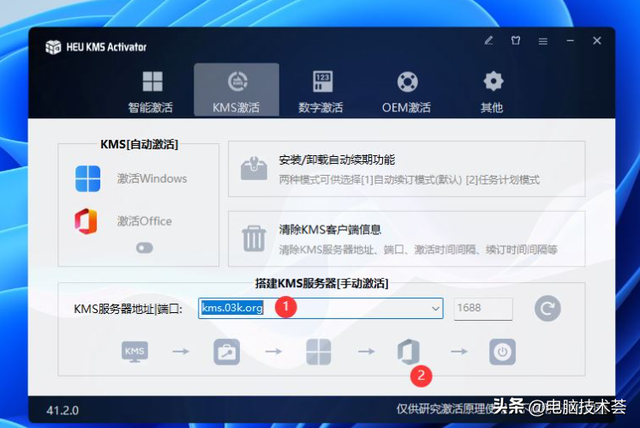
一键激活后会显示成功信息。

激活后如果仍存在如下提示:

可继续使用激活工具的【其他】功能,来进行一键修复,按图施工即可。

最终完美激活后的结果是这样的,打开产品信息可以确认。

如何使用Office Tool Plus工具来安装office2024?
你还可以使用另一款office超级安装工具来安装office2024,它就是大名鼎鼎的Office Tool Plus工具。
目前Office Tool Plus工具最新版本v10.4.1.1,已经支持安装office2024。
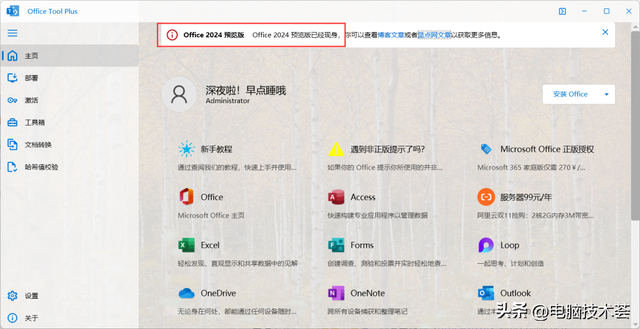
操作安装步骤如下:
1、开启内部产品和通道。
打开设置,往下拉到下方,将“显示内部产品和通道”按钮打开。

2、点击部署—更新通道,选择最下方的“Beta Channel”。
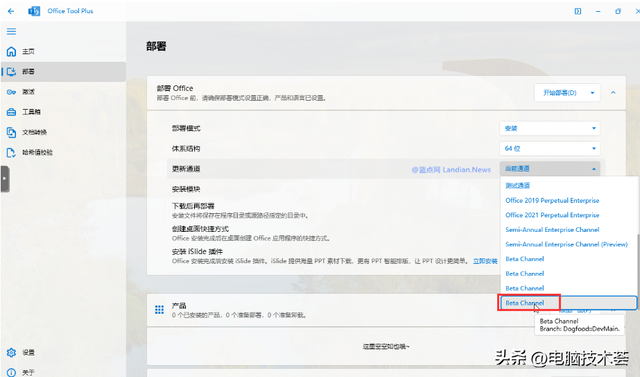
3、安装模块,选择“Office Tool Plus”。

4、产品选项,添加产品选择“Office LTSC 2024批量许可”。
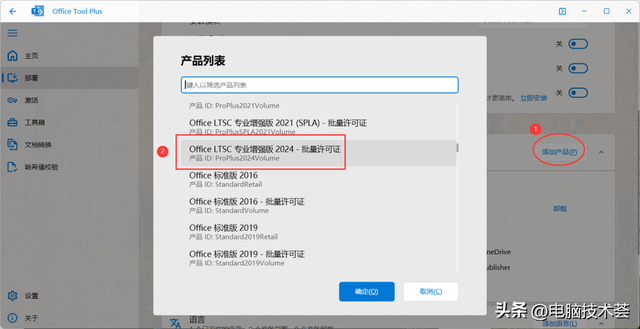
5、在应用程序里自定义选择要安装的程序,并添加语言为简体中文。
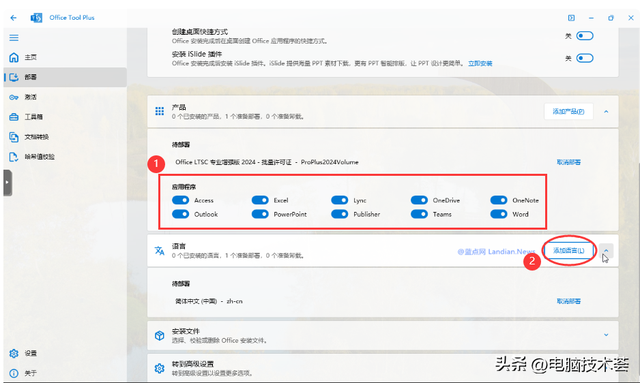
6、设置完成后,点击顶部的开始部署,然后点是。

7、软件开始自动下载并安装office2024,耐心等待。
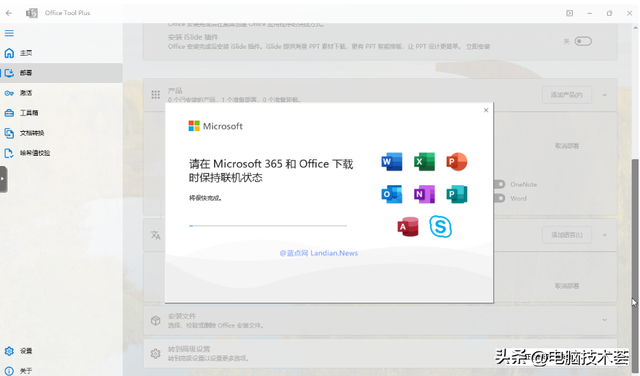
8、当出现如下画面,表示你已经成功安装。
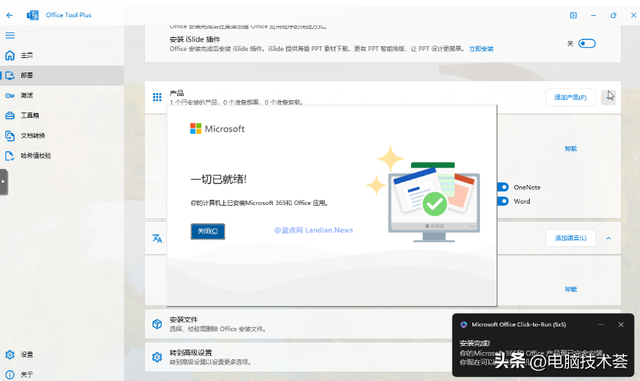
剩下的操作就是使用超级激活工具来完成程序激活了,步骤同上,这里不再赘述!
更多关于Office Tool Plus工具使用的参考文章:
【超级实用工具】Microsoft365一键下载安装+激活,轻松玩转Office系列相关产品
实战经验:据说使用Office Tool Plus安装Office并能开启Copilot for word?是真的吗
Office2024 LTSC版是Microsoft最新推出的办公套件,它集成了多种先进和全面的功能,如AI功能、云服务功能、暗黑模式、无缝切换等,可以帮助用户提高工作效率和质量,创造更美观和专业的文档和演示,提升用户的使用体验和舒适度,适应不同的场景和需求。它是目前最先进和最全面的办公套件,值得用户下载安装和体验!
免费获取Office2024安装包请回复“Office2024”!
想了解更多精彩内容,快来关注电脑技术荟
【电脑技术荟】玩转电脑提升技能,实用干货文章分类学习指南大全
 鲁公网安备37020202000738号
鲁公网安备37020202000738号